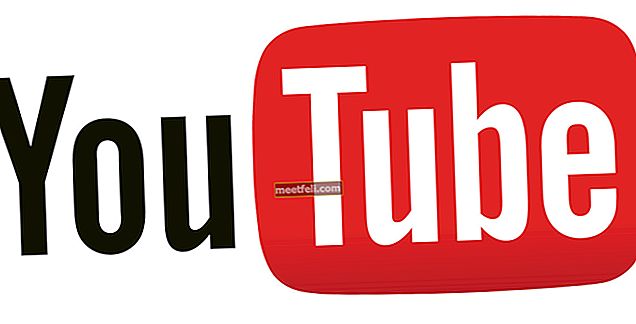Una dintre aplicațiile disponibile pe iPhone, care este folosită pe scară largă de mulți oameni este aplicația Amazon. Datorită acestei aplicații, puteți verifica produsele disponibile în magazin oricând doriți, puteți citi recenzii scrise de oameni care au achiziționat deja un anumit produs și puteți cumpăra lucrurile care vă plac. În cazul în care aveți o problemă cu aplicația blocată, există mai multe soluții disponibile. Am oferit 5 moduri de a remedia aplicația Amazon care nu răspunde la iPhone și suntem siguri că una va funcționa.
Vezi și: 5 moduri de a remedia problemele Siri pe iPhone 6
5 moduri de a remedia aplicația Amazon care nu răspunde la iPhone

Sursa: hdimagegallery.net
Soluția nr. 1: forțați închiderea aplicației
Încercați mai întâi: atingeți de două ori butonul Acasă. Se va deschide lista aplicațiilor utilizate recent. Găsiți aplicația Amazon și glisați în sus pentru a o închide. Accesați ecranul de pornire, găsiți pictograma Amazon și atingeți-o. Sperăm că va funcționa foarte bine.
Soluția nr.2: Verificați dacă există actualizări
Dacă aplicația Amazon nu este actualizată, acesta poate fi motivul pentru care aveți problema cu aceasta. Accesați App Store și vedeți dacă îl puteți actualiza.
Soluția nr. 3: reporniți iPhone-ul
Țineți apăsat butonul de repaus / trezire și trageți glisorul pentru a opri dispozitivul. Din nou, țineți apăsat butonul de repaus / trezire pentru a vă întoarce iPhone-ul din nou.
Soluția nr. 4: ștergeți Amazon și instalați-l din nou
Pentru a face acest lucru, găsiți aplicația Amazon pe ecranul de pornire, puneți degetul pe ea și țineți apăsat. Veți vedea un clic X pe el. Aplicația va fi ștearsă. Accesați App Store, găsiți Amazon, descărcați-l și instalați-l pe dispozitiv.
Soluția nr. 5: Ștergeți tot conținutul și setările
Dacă ideile anterioare nu au funcționat pentru dvs., faceți o copie de rezervă a fișierelor și navigați la Setări. Apăsați pe General, Resetare și alegeți Șterge tot conținutul și setările. Va trebui să confirmați acțiunea și, pentru a face acest lucru, faceți clic pe OK. Când sarcina este terminată, configurați iPhone-ul ca pe un dispozitiv nou.
Suntem 100% că una dintre aceste 5 modalități de a remedia aplicația Amazon care nu răspunde la iPhone a rezolvat problema și că vă bucurați de navigare și cumpărare de produse.